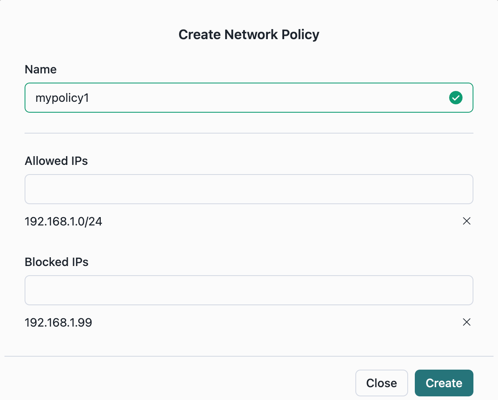Contrôle du trafic réseau dans Snowflake Open Catalog avec des politiques réseau¶
Créez des politiques réseau pour contrôler le trafic réseau dans un compte Snowflake Open Catalog. Lors de la création d’une politique réseau, vous devez spécifier les listes suivantes pour la politique réseau :
La liste des adresses IPv4 autorisées à accéder au compte Open Catalog (la liste d’autorisations pour la politique)
Si vous devez bloquer explicitement des adresses IPv4, la liste des adresses IP dont l’accès au compte Open Catalog est restreint (la liste de blocages pour la politique)
Lorsque vous ajoutez des adresses IP à la liste d’autorisations d’une politique réseau, vous n’êtes pas obligé d’utiliser la liste de blocages pour bloquer explicitement les autres adresses IP du même type ; seules les adresses IP autorisées ont un droit d’accès. En règle générale, vous utilisez la liste de blocages pour restreindre les adresses IP incluses dans une plage de blocage CIDR que vous ajoutez à la liste d’autorisations.
Par exemple, si vous ajoutez une seule adresse IPv4 à la liste d’autorisations, toutes les autres adresses IPv4 sont bloquées. Il n’est pas nécessaire d’utiliser la liste de blocages pour restreindre l’accès provenant d’autres adresses IP.
Vous pouvez créer plusieurs politiques réseau, si nécessaire. Cependant, vous ne pouvez activer qu’une seule politique réseau à la fois.
Si une politique réseau a les mêmes valeurs d’adresse IP dans la liste d’autorisations et la liste de blocages, Open Catalog applique d’abord les valeurs de la liste de blocages. Par exemple, si 192.168.1.99 est ajouté à la liste d’autorisations via une plage de blocage CIDR comme 192.168.1.0/24, mais que 192.168.1.99 est spécifié dans la liste de blocages, 192.168.1.99 est finalement ajouté à la liste de blocages.
Étape 1 : Créer une politique réseau¶
Prudence
Assurez-vous que la politique réseau que vous créez autorise l’adresse IP pour l’accès de votre ordinateur au compte Open Catalog. Sinon, lorsque vous activerez la politique réseau, vous serez exclu du compte. Si vous utilisez une connectivité privée dans le service Open Catalog, procédez comme suit :
Configurez le service externe, comme AWS PrivateLink, pour générer des adresses IP privées.
Utilisez la notation CIDR pour ajouter les adresses IP privées à la liste d’autorisations pour votre politique réseau.
Pour créer une politique réseau, procédez comme suit :
Connectez-vous à Open Catalog.
Dans le menu de gauche, sélectionnez Sécurité.
Sélectionnez + Politique réseau.
Saisissez un nom pour la politique réseau.
Remarque
Un nom de politique réseau ne peut pas contenir d’espaces ni de caractères spéciaux autres que des traits de soulignement.
Les noms de politique réseau sont considérés comme insensibles à la casse et sont enregistrés avec des lettres majuscules.
Pour ajouter des adresses IPv4 à la liste d’autorisations, procédez comme suit :
Dans le champ Adresses IPs autorisées, ajoutez une entrée. La notation CIDR est prise en charge. Pour un exemple, voir Utilisation de la notation CIDR pour spécifier les adresses IP autorisées.
Appuyez sur Entrée.
Si nécessaire, répétez les étapes précédentes pour ajouter une autre entrée.
Facultatif : pour ajouter des adresses IPv4 à la liste de blocages, procédez comme suit :
Dans le champ Adresses IPs bloquées, ajoutez une entrée.
Appuyez sur Entrée.
Si nécessaire, répétez les étapes précédentes pour ajouter une autre entrée.
Sélectionnez Créer.
Étape 2 : Activer une politique réseau¶
Après avoir créé une politique réseau, vous devez l’activer pour que sa politique prenne effet et limite le trafic réseau. Si vous avez créé plusieurs politiques réseau, vous ne pouvez activer qu’une seule politique réseau à la fois.
Prudence
Avant d’activer une politique réseau, assurez-vous qu’elle autorise l’adresse IP pour l’accès de votre ordinateur au compte Open Catalog. Sinon, vous ne pourrez plus accéder au compte.
Connectez-vous à Open Catalog.
Dans le menu de gauche, sélectionnez Sécurité.
Dans la liste des politiques réseau, recherchez la politique réseau que vous souhaitez activer.
Dans la colonne MORE, sélectionnez … pour la politique réseau que vous souhaitez activer.
Sélectionnez Activer.
Remarque
Si une autre politique réseau est actuellement activée, elle est automatiquement désactivée lorsque vous activez la politique réseau.
Désactivation d’une politique réseau¶
Connectez-vous à Open Catalog.
Dans le menu de gauche, sélectionnez Sécurité.
Dans la liste des politiques réseau, recherchez la politique réseau que vous souhaitez désactiver.
Dans la colonne MORE, sélectionnez … pour la politique réseau que vous souhaitez désactiver.
Sélectionnez Désactiver.
Supprimer une politique réseau¶
Remarque
Si la politique réseau que vous souhaitez supprimer est activée, commencez par la désactiver. Vous ne pouvez pas supprimer une politique réseau activée.
Connectez-vous à Open Catalog.
Dans le menu de gauche, sélectionnez Sécurité.
Dans la liste des politiques réseau, recherchez la politique réseau que vous souhaitez supprimer.
Dans la colonne MORE, sélectionnez … pour la politique réseau que vous souhaitez supprimer. Sélectionnez Supprimer.
Exemples¶
Utilisation de la notation CIDR pour spécifier les adresses IP autorisées¶
La politique réseau suivante autorise les requêtes de toutes les adresses IP dans la plage allant de 192.168.1.0 à 192.168.1.255, à l’exception de 192.168.1.99. Les adresses IP situées en dehors de la plage sont également bloquées.
L’entrée pour la liste d’autorisations de la politique utilise la notation CIDR.
Adresses IPs autorisées = 192.168.1.0/24
Adresses IPs bloquées = 192.168.1.99